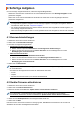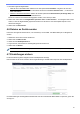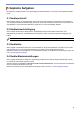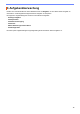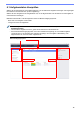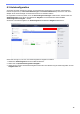BRAdmin Professional 4 User's Guide
Table Of Contents
- BRAdmin Professional 4 Benutzerhandbuch
- Copyright
- Warenzeichen
- Wichtiger Hinweis
- Inhaltsverzeichnis
- 1 Einführung
- 2 Geräte verwalten
- 3 Aktionen
- 4 Sofortige Aufgaben
- 5 Geplante Aufgaben
- 6 Aufgabenüberwachung
- 7 Anwendungseinstellungen
- 7.1 Allgemein
- 7.2 Einstellungen für die Geräteerkennung konfigurieren
- 7.3 Netzwerkeinstellungen konfigurieren
- 7.4 E-Mail-Server-Einstellungen konfigurieren
- 7.5 Anwendung mit einem Kennwort schützen
- 7.6 Geräte-Mastereinstellungen
- 7.7 Profil für Geräteprotokolle erstellen
- 7.8 Profil für Gerätebenachrichtigung erstellen
- 7.9 Profil für Geräteliste erstellen
- 7.10 Informationen
- 7.11 Einstellungen und Daten der Anwendung sichern und wiederherstellen
- 8 Problemlösung und Support
9
4. Sie haben folgende Möglichkeiten:
• Falls Sie eine Lizenzdatei haben:
Markieren Sie das Optionsfeld Lizenzdatei: und geben Sie dann den
Dateinamen in das Feld darunter ein oder klicken Sie auf die Schaltfläche Durchsuchen..., um die Lizenz-
datei auszuwählen.
• Falls Sie Lizenzschlüssel besitzen:
Klicken Sie auf das Optionsfeld Lizenzschlüssel (20-stellige Zahl): und
geben Sie dann in das Feld die Lizenzschlüssel ein.
Es können mehrere Lizenzschlüssel eingegeben werden, immer einer pro Zeile.
5. Klicken Sie neben dem Feld Ausgabedatei speichern unter: auf Durchsuchen... und navigieren Sie zu dem
Ordner, in dem die Ergebnisdatei gespeichert werden soll. Sie können auch Ordnerpfade kopieren und in
dieses Feld einfügen.
6. Klicken Sie auf Übernehmen.
4.6 Dateien an Geräte senden
Führen Sie die folgenden Schritte durch, um eine Datei (z. B. eine PRN- oder EDPK-Datei) an ein Zielgerät zu
senden:
1. Wählen Sie eines oder mehrere Geräte aus.
2. Klicken Sie auf Datei senden.
3. Geben Sie das Gerätepasswort ein.
4. Legen Sie fest, welche Datei an das Zielgerät gesendet werden soll.
5. Klicken Sie auf Senden.
Um Dateien mit Geräteeinstellungen, z. B. EDPK-Dateien zu senden, wird ein Gerätepasswort benötigt.
4.7 Einstellungen sichern
Für die Durchführung dieser Aufgabe wird ein Gerätepasswort benötigt.
Das Kennwort für die mit der Funktion Sicherungseinstellungen erstellte Datei entspricht dem Gerätepasswort.
Um die Einstellungen des Zielgerätes als DPK-Datei oder als verschlüsselte EDPK-Datei zu speichern, gehen Sie
wie folgt vor: